iPhoneのビデオが再生されない:トップ5のアプローチ[2023]
 更新者 トリシャタモ / 25年2022月16日30:XNUMX
更新者 トリシャタモ / 25年2022月16日30:XNUMXAppleのiPhoneはあなたが持つことができる素晴らしいデバイスのXNUMXつです。 最高のパフォーマンスを発揮し、すべてを非常にスムーズに処理できます。 しかし、それでも、これらのデバイスは完全ではなく、このデバイスの使用中にいくつかの問題が発生する可能性があります。 一部のユーザーは、iPhoneデバイスでビデオを再生するのに苦労していると言っています。 あなたは同じ状況にありますか? パニックにならない。 あなたは読むために正しいポストに来ました。 ここでは、iPhoneがビデオを再生しない問題を修正するために実行できる理由と最善の解決策を示します。
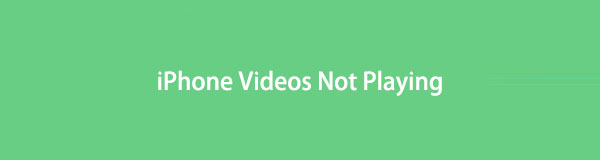

ガイド一覧
パート 1. iPhone でビデオが再生されないのはなぜですか?
iPhoneのカメラロールや他のアプリでビデオを再生したいときにイライラし、突然再生されなくなります。 この問題がデバイスで発生する理由はいくつかあります。 このエラーを引き起こす可能性のある原因のXNUMXつは、iPhoneストレージの最適化がオンになっている場合です。 この機能をオンにすると、iPhoneのストレージが最適化されます。これは、カメラロールが使用するストレージの量を制限することによって行われます。 その結果、動画が読み込まれ、再生に時間がかかります。
iPhoneでビデオを視聴できないもうXNUMXつの理由は、デバイスにインストールした特定のアプリの問題です。 アプリ内にバグがあるか、アプリを更新またはトラブルシューティングして、動画を再度再生して読み込むことができるようにする必要がある可能性があります。 さらに、インターネット接続に速度が遅い、または問題がある場合、アプリ内でビデオが再生されない可能性があります。
iPhoneビデオが読み込まれない、または再生されない理由が何であれ、これを解決する方法は複数あります。 これらの方法を知るには、この投稿の次の部分に進んでください。
パート2。iPhoneがビデオを再生しない問題を修正するための5つのベストテクニック
この問題の原因を特定したら、ビデオの再生を再試行できるさまざまなアプローチを学びます。 問題を正常に修正するには、各方法の指示に注意深く従ってください。
FoneLabはiPhone / iPad / iPodをDFUモード、リカバリーモード、Appleロゴ、ヘッドフォンモードなどからデータを失わずに通常の状態に修正することを可能にします。
- 無効化されたiOSシステムの問題を修正します。
- データを損失することなく、無効なiOSデバイスからデータを抽出します。
- 安全で使いやすいです。
解決策#1。 iPhoneを再起動します
iPhoneを再起動すると、デバイスが実行されていることをアプリで更新できるようになります。 この方法は、デバイスのバグや不具合を修正することが証明されています。 そのため、iPhoneビデオで再生されない問題を修正するのにも役立つ場合があります。
ホームボタンでiPhoneを再起動します。
ステップ 1まず、 睡眠/目覚め & ホーム キーを同時に押す。
ステップ 2次に、電源をオフにするスライドが画面に表示されるまで待ち、ドラッグしてデバイスの電源をオフにします。
ステップ 3次に、20〜30秒待ってデバイスの電源を入れます。 デバイスの電源をオンにするには、 睡眠/目覚め ボタンをクリックし、Appleロゴが表示されたら離します。
ホームボタンなしでiPhoneを再起動する:
ステップ 1を押し続けることから始めます 出力 とのいずれか 音量 キー。
ステップ 2次に、電源をオフにするスライドが表示されたら、画面に表示されます。 そしてそれをドラッグします。 デバイスの電源が完全にオフになるまで待ちます。
ステップ 3次に、 出力 ボタン。 最後に、AppleロゴがiPhoneに表示されるまでお待ちください。 そして、電源キーを放します。
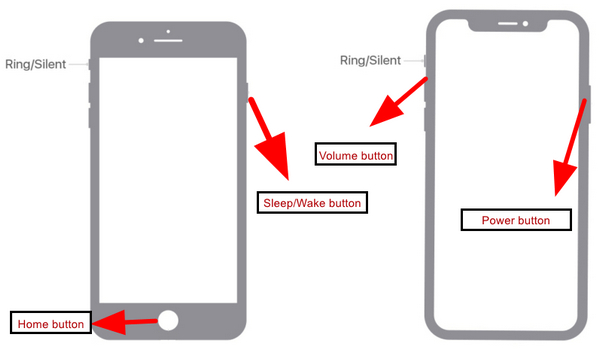
この方法がニーズに合わない場合は、別の方法を試すことができます。
解決策#2。 写真アプリを強制終了
iPhoneフォトアプリで長時間バッファリングするビデオを再生している場合は、アプリに問題がある可能性があります。 したがって、アプリを強制的に閉じると、問題を修正してコンテンツを読み込むことができます。 写真アプリを強制終了する手順は次のとおりです。
ステップ 1まず、iPhoneでマルチタスクビューを開きます。 iPhone X以降の場合は、画面の下部をスワイプします。 また、iPhone 7以前の場合は、ホームボタンをXNUMX回押すことができます。
ステップ 2最後に、 写真 上にスワイプしてアプリ。 以上です!
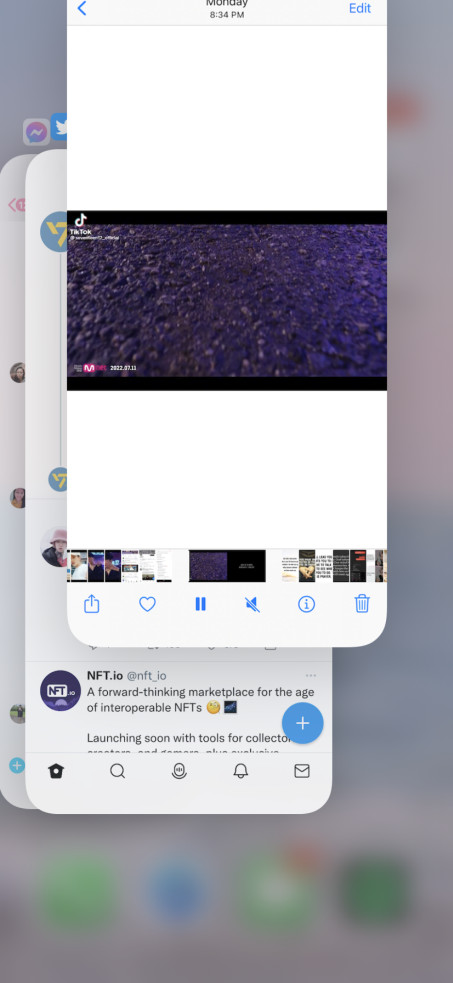
iPhoneビデオがまだ再生されない場合は、最適化されたiPhoneストレージ機能が有効になっている場合はオフにしてみてください。
解決策#3。 iPhoneストレージの最適化をオフにする
[iPhoneストレージの最適化]を有効にすると、特にiPhoneの使用を長期間停止して、Wi-Fiに接続している場合に、ビデオが自動的にiCloudにアップロードされます。 その結果、iPhoneのストレージ容量を減らすために、ビデオのバージョンが圧縮されます。 これは、それを再生するためにあなたの写真とビデオをロードしなければならないことを意味します。 また、この機能をオフにするには、iPhoneストレージの最適化ではなく、[オリジナルをダウンロードして保持]を選択する必要があります。 方法は次のとおりです。
ステップ 1Video Cloud Studioで 設定 あなたのiPhoneの。
ステップ 2次に、検索して選択します 写真.
ステップ 3最後に、を選択してタップします オリジナルをダウンロードして保持する.
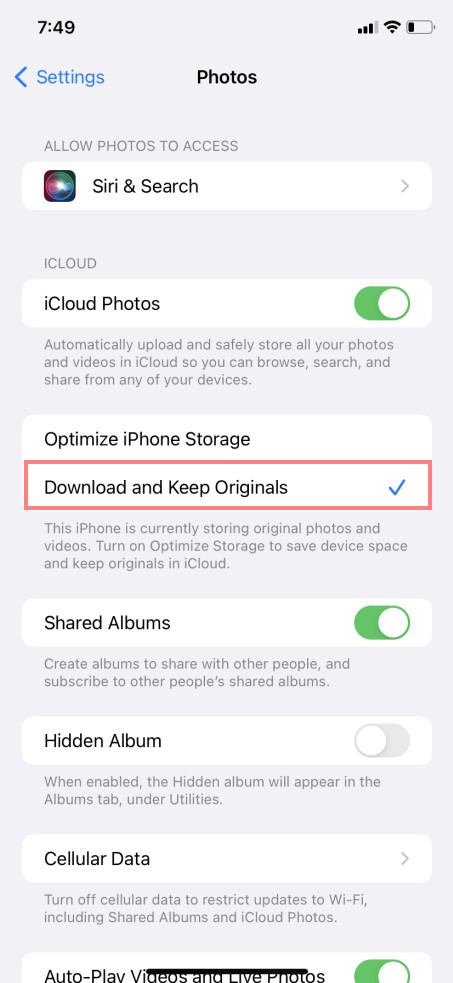
今、あなたはあなたのiPhoneがあなたのiCloudに保存された元の写真とビデオをあなたのiPhoneに戻すまで辛抱強く待つ必要があります。 これには数時間かかる場合があることに注意してください。
FoneLabはiPhone / iPad / iPodをDFUモード、リカバリーモード、Appleロゴ、ヘッドフォンモードなどからデータを失わずに通常の状態に修正することを可能にします。
- 無効化されたiOSシステムの問題を修正します。
- データを損失することなく、無効なiOSデバイスからデータを抽出します。
- 安全で使いやすいです。
解決策#4。 障害のあるサードパーティアプリをアンインストールします
サードパーティのアプリケーションで動画を再生できない場合は、アプリを削除してデバイスに再インストールする必要があります。 ただし、この方法は、見たいビデオがフォトアプリにない場合にのみ機能することに注意してください。 Chrome、WhatsAppなどのアプリケーションに含まれている可能性があります。 サードパーティのアプリが原因で動画が再生されない場合があります。 次に、アンインストールして、次の手順で再インストールしてみてください。
ステップ 1ビデオが再生されない原因となるサードパーティアプリケーションを押し続けます。
ステップ 2次に、 アプリを削除 を選択してリストで確認します アプリを削除 オプションを選択します。
ステップ 3最後に、 アプリを再インストールします。 以上です!
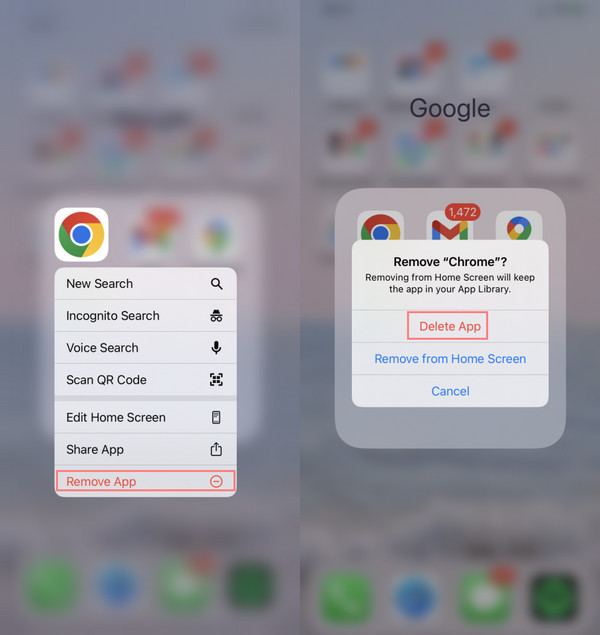
次に、見たいビデオを再生してみます。 これらすべての方法を試した後、どれもうまくいかなかった場合は、iOSシステムに問題がある可能性があります。 これらの問題を解決するのに役立つツールがあります。 それはFoneLabiOSシステムリカバリです。
解決策#5。 FoneLabiOSシステムリカバリ
iOSデバイスの異常を修正するには、 FoneLab iOSシステムの回復 確かにそのための信頼できる優れたツールです。 見たいビデオの再生に問題がある場合は、デバイスでシステムエラーが発生し、この問題が発生した可能性があります。 したがって、このiOSシステムの回復の助けを借りて、あなたはそれを修正することができます。 実際、デバイスの修復モードを選択することもできます。 さらに、WindowsとMacの両方をサポートしているということです。 また、安全で使いやすいプログラムです。 次に、以下のこのツールの使用方法に関する完全なチュートリアルに従って、iPhoneの問題を修正してください。
FoneLabはiPhone / iPad / iPodをDFUモード、リカバリーモード、Appleロゴ、ヘッドフォンモードなどからデータを失わずに通常の状態に修正することを可能にします。
- 無効化されたiOSシステムの問題を修正します。
- データを損失することなく、無効なiOSデバイスからデータを抽出します。
- 安全で使いやすいです。
ステップ 1何よりもまず、ダウンロードしてインストールします FoneLab iOSシステムの回復 あなたのコンピュータ上で。
ステップ 2ツールのメインインターフェイスで、を選択してクリックします iOSシステム復旧.

ステップ 3次のウィンドウに、このプログラムを使用して修正できる問題が表示されます。 そしてヒット 開始

ステップ 4続いて、iPhoneデバイスのデータに必要な修復タイプを選択します。 そして、をクリックして選択を確認します 確認します
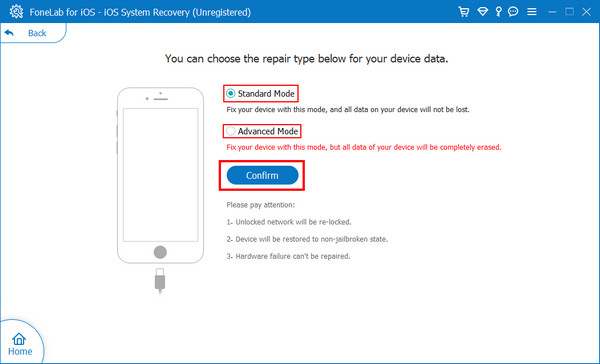
ステップ 5その後、表示される画面の指示に従って、iOSシステムを正常に修正できるようにします。 それでおしまい!
これが、iOSシステムの問題を修正する方法です。 iPhoneビデオがロードまたは再生されず、システムが原因である場合は、このプログラムを使用してデバイスの問題を解決してください。 あなたはそれに頼ることができます。 したがって、iOSデバイスでこのタイプの問題に使用することを強くお勧めします。
FoneLabはiPhone / iPad / iPodをDFUモード、リカバリーモード、Appleロゴ、ヘッドフォンモードなどからデータを失わずに通常の状態に修正することを可能にします。
- 無効化されたiOSシステムの問題を修正します。
- データを損失することなく、無効なiOSデバイスからデータを抽出します。
- 安全で使いやすいです。
パート 3. iPhone の動画が再生されない場合の FAQ
1. YouTube が iPhone で再生されない問題を修正する方法
この問題を解決するために試すことができる方法は確かに複数あります。 まず、YouTubeアプリが最新バージョンに更新されていることを確認します。 または、アプリをアンインストールして再インストールすることもできます。 もうXNUMXつは、強制的に閉じることです。 最後に、この投稿に記載されている別の方法を試すこともできます。 FoneLab iOSシステムの回復.
2. iPhone が Safari アプリで動画を再生しない問題を修正する方法は?
Safariアプリでこの問題を修正するには、設定アプリでiPhoneのアプリのキャッシュ、Cookie、履歴、データを消去してみてください。 もうXNUMXつの方法は、iPhoneで再起動を実行することです。 または試してみてください FoneLab iOSシステムの回復、iOSデバイスのいくつかの問題を修正するのに役立つツール。
結論として、iPhoneビデオが再生されない場合は、上記の5つの手法を試して、このタイプのエラーを修正できます。 それでもなお、私たちが心からお勧めするツールは FoneLab iOSシステムの回復。 このスタンドアロンプログラムは、iOSシステムの多くの問題をすばやく解決するのに役立ちます。 それにもかかわらず、決定はまだあなた次第です。
